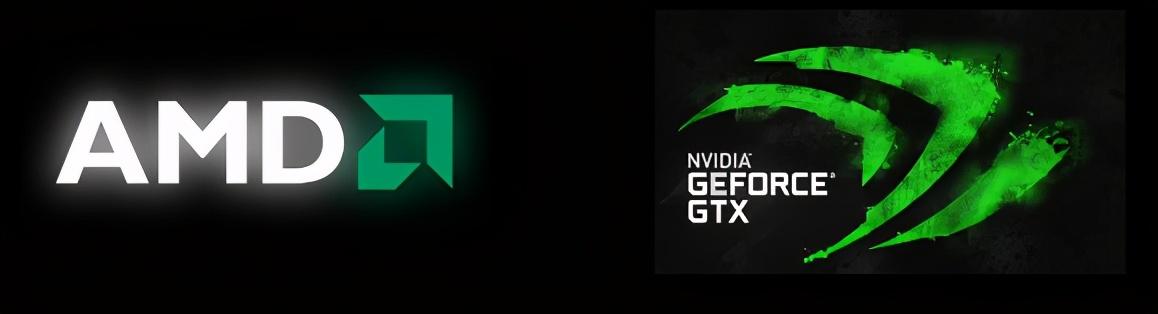我们一般使用word进行文档编辑的时候,特别是我们在做会议纪要或者每周五下午写工作总结的时候,内容上肯定涉及到一些条条款款的,这个时候我们的就涉及给编号了,有的同学说这个简单嘛,word【开始】选项里面【段落】组里面不是有【编号】命令吗?鼠标一点就搞定了?一看你就是word高手。
但是小编说的是:在word里面怎么打出带圈的数字呢?
有的朋友告诉小编:哎呀,小编你落后了,不是告诉你有一种输入法叫“搜狗输入法”的嘛。你用搜狗输入法打数字的时候很轻松的就出现了呀!
成都办公软件培训
看嘛,这不是小编你想要的带圈数字吗?但是小编可以淡淡告诉你不:我们领导那是饱腹经纶的,随便一场会议纪要下来都是洋洋洒洒十几页,搜狗输入法只能输入1-9这几个数字,这怎么够我们领导发挥的啊,我们领导逮到某个开小差的同事,训过话都不止这点。
这招不行,我们想别的招:
我们在【插入】选项下,找到【符号】命令,单击此命令,选择【其他符号】,弹出的“其他符号”对话框,在【子集】后面的下拉菜单里面选择“带括号的字母数字”,找到我们想要输入的数字,最后点【确定】。
成都办公软件培训
其实我们还有一种办法,我们可以看见上图紫色框里的字符代码以及红色箭头起始点对应的数字,我们对于常用的数字符号,我们熟记它的字符代码,我们word里面输入数字的字符代码,然后按下Alt X,就出现我们想要输入的带圈数字了。
善于观察的同学,在word【开始】选项下【字体】里面就有一个现成的工具:带圈字符命令。
成都办公软件培训
我们输入一个数字:选中数字,点击上图红色命令,就出现我们想要的带圈字符了。这个是不是更简单啊!
路凡教育,一路相伴,平凡相随!成长,也助他人成长!